Преглед садржаја
Мицрософт обезбеђује бесплатна ажурирања за Виндовс за Виндовс ОС како би били у току са најновијим функцијама и безбедносним мерама. Могуће је ручно инсталирати ажурирања, али их оперативни систем обично инсталира аутоматски. Понекад ипак можете наићи на проблеме као што је грешка 0к80070422.
Увек када имате грешку 0к80070422, можда имате оштећену системску датотеку на рачунару. Штавише, неки корисници су се жалили да када покушавају да провере ажурирања, наилазе на грешку ажурирања за Виндовс 10 0к80070422. За неке се то дешава током инсталације Мицрософт програма.
Не паничите, јер је проблем 0к80070422 релативно једноставан за решавање. Могуће је онемогућити ИПв6 и поново покренути услугу Нетворк Лист; можете користити и алатку за решавање проблема Виндовс Упдате. Овај чланак ће истражити бројне опције за решавање грешке при ажурирању Виндовс 10 0к80070422.
Не пропустите:
- Поправите поновно покретање и изаберите одговарајући уређај за покретање
- Нисмо могли да довршимо ажурирање Поништавање промена порука о грешци
Шта подразумева грешка Виндовс Упдате 0к80070422?
Грешка 0к80070422 је грешка услуге Виндовс ажурирања. Ако се појави када покушавате да инсталирате нека ажурирања, нећете моћи да довршите процес. Код грешке може бити праћен поруком као што је „ Виндовс Упдате је онемогућен .“ или „ Било је неких проблема при инсталацијиВиндовс Дефендер заштитни зид да заштити ваш систем од грешака.
Мораћете да пратите упутства антивирусног софтвера треће стране да бисте га привремено и безбедно онемогућили.
Дванаести метод – Проверите уносе у регистратору
Ако вам ажурирање Виндовс-а и даље показује грешку, покушајте да проверите уносе у регистратору и уверите се да су тачни. Запамтите да уређивање уноса у регистратору може изазвати проблеме са вашим Виндовс компонентама. Као такав, ово је драстичан потез и треба га урадити само ако је ваша једина друга опција да поново инсталирате Виндовс.
- Притисните “ Виндовс ” + “ Р ” тастери на тастатури да бисте отворили услужни програм Покрени. Укуцајте “ регедит ” у поље за услужни програм за покретање и притисните тастер “ Ентер ”.

Идите на следећу путању:
ХКЕИ_ЛОЦАЛ_МАЦХИНЕ &гт; СОФТВЕР &гт; Мицрософт &гт; Виндовс &гт; ЦуррентВерсион &гт; Виндовс Упдате &гт; Аутоматско ажурирање

- Двапут кликните на датотеку под називом Подразумевано и подесите њену вредност на 1 у прозору за уређивање стринга. Ако се горњи кључ не може пронаћи или није решио проблем, можете покушати да промените следећи кључ:
ХКЕИ_ЛОЦАЛ_МАЦХИНЕ\СИСТЕМ\ЦуррентЦонтролСет\Сервицес\АппКССвц
- Даље, проверите почетну вредност. Ако је било шта друго осим 3, двапут кликните на њу и промените вредност на 3. Затим поново покрените систем.
Заврши
Горе наведене методе су међу једноставне методе за решавање Виндовс Упдате-аГрешка 0к80070422. Пре него што контактирате подршку, добро је видети да ли сте испробали горе наведене методе. Праћење корака наведених овде ће гарантовати да ваш рачунар користи најновије верзије.
упдатес.”Ако се грешка 0к80070422 не поправи одмах, то може да изазове озбиљне безбедносне проблеме.
Методе решавања проблема за исправљање грешке Виндовс Упдате 0к80070422
Када долази до грешке Виндовс Упдате 0к80070422, нове исправке нису правилно инсталиране или су системске датотеке оштећене. Исправљање ове грешке је једноставније од исправљања других типова грешака у ажурирању. Хајде да погледамо најбоља решења за поправку грешке ажурирања за Виндовс 10 0к80070422.
Први метод – проверите датум и време
Најједноставније решење за било коју грешку у ажурирању Виндовс-а, укључујући код грешке 0к80070422, је двапут проверите датум и време на рачунару. Корисници Виндовс-а који имају нетачне датуме могу доживети многе грешке у ажурирању оперативног система Виндовс. Пратите ове основне кораке да бисте решили проблем:
- Покрените командну линију за покретање тако што ћете држати притиснут тастер „ Виндовс ” и притиснути „ Р .“ Откуцајте „ цонтрол ”, а затим притисните „ ентер .”

- Потражите „ Датум и време ” на контролној табли и кликните на “ Интернет Тиме .”
- Кликните на “ Промени подешавања ” у следећем прозору и ставите а, проверите опцију „ Синхронизуј са Интернет сервером времена ”, а затим укуцајте следеће: „ тиме.виндовс.цом .“
- Можете кликнути на “ Ажурирај сада ” и “ ОК ” да бисте сачували промене. Поново покрените рачунар и пустите алатку да покрене ажурирање и проверите да ли јеГрешка Виндовс Упдате 0к80070422 је решена.

Други метод – Поново покрените рачунар
Иако је ово стандардна процедура за све проблеме, неопходно је да поново покренете систем пре него што наставите даље на следећи корак. Пошто поновно покретање често може да реши привремене проблеме, не бисте желели да губите време на проблем који се може брзо решити.
Након поновног покретања, покрените ажурирање и покушајте поново да инсталирате најновије исправке. Погледајте да ли овај метод може да реши проблем са ажурирањем Виндовс 10. Ако поново наиђете на код грешке, пређите на следећи корак. Не заборавите да поново покренете након сваког од корака наведених у наставку.
Трећи метод – Поново покрените Виндовс Упдате Сервицес преко ЦМД-а
Овај програм, као и сваки други, може се поправити поновним покретањем. Почињање са чистог листа такође може помоћи у решавању неколико других грешака у ажурирању Виндовс-а. Можете помоћи да проверите да услуге Виндовс Упдате нису извор проблема тако што ћете их поново покренути.
Услуга Виндовс Упдате је одговорна за бригу о свим потребним ажурирањима за Виндовс и другим повезаним процесима. Када се услуга ажурирања заустави, код грешке 0к80070422 ће се појавити сваки пут када корисници покушају да инсталирају исправке.
Ове процедуре вам могу помоћи да поправите грешку ажурирања 0к80070422.
- Задржите „ виндовс ”, а затим притисните “ Р .” Појавиће се мали прозор у који можете да унесете „ЦМД“. Затим притисните „ схифт + цтрл +ентер ” тастере да бисте доделили администраторске дозволе.

- Када видите командну линију, унесите следеће команде. Притисните “ ентер ” после сваке команде коју унесете да бисте зауставили покренуте услуге.
нет стоп вуаусерв
нет стоп цриптСвц
нет стоп битс
нет стоп мсисервер

- Изађите из одзивника, а затим поново покрените рачунар. Сада можете поново да проверите да ли грешка Виндовс Упдате 0к80070422 и даље постоји или да ли сада можете да инсталирате ажурирања за Виндовс. Испробајте следећи метод ако и даље добијате код грешке за ажурирање Виндовс-а.
Четврти метод – ручно покрените Виндовс Упдате услугу
Услуга Виндовс Упдате је задужена за управљање ажурирањима и друге повезане операције. Код грешке 0к80070422 ће се приказати приликом инсталирања ажурирања за Виндовс ако је услуга ажурирања заустављена. Као резултат тога, услуга Виндовс Упдате мора ефикасно да функционише како би се осигурало да процес ажурирања није поремећен.
- Држите притиснут тастер „ Виндовс ” и притисните слово „ Р ,” и укуцајте „ сервицес.мсц ” у прозор команде за покретање.
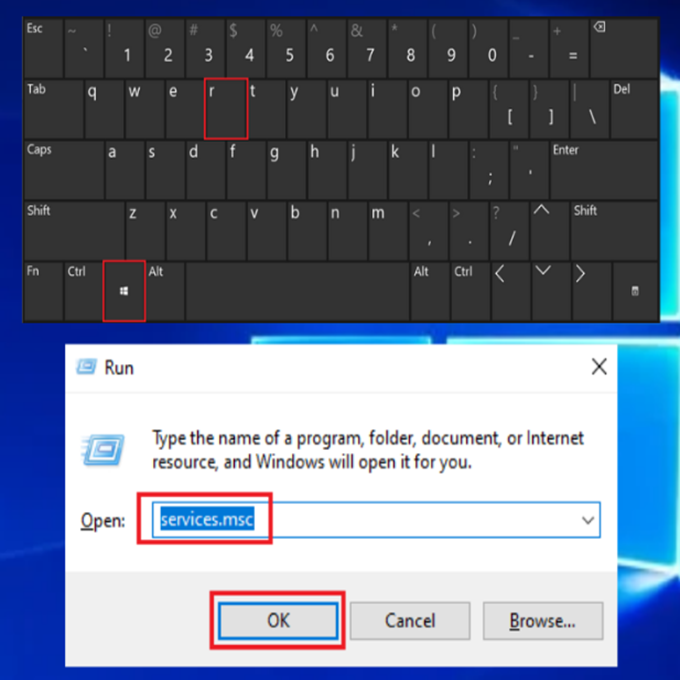
- У „ Сервицес ”, потражите услугу “ Виндовс Упдате ”, кликните десним тастером миша и кликните на “ Старт .”

- Да бисте били сигурни да се услуга „ Виндовс Упдате ” покреће аутоматски, кликните десним тастером миша на услугу „ Виндовс Упдате ” још једном и кликните“ Својства .”

- У следећем прозору кликните на “ Тип покретања ”, изаберите “ Аутоматски “, а затим кликните на „ ОК “. Када завршите, поново покрените рачунар и проверите да ли су ови кораци решили проблем.

- Овај корак је веома важан јер ће осигурати да су све потребне услуге омогућене за ажурирање Виндовс-а да ради како треба. Требало би покренути друге услуге; ове услуге су следеће:
- Покретач процеса ДЦОМ сервера
- РПЦ Ендпоинт Маппер
Пети метод – Поново покрени услугу листе мреже
Још једна услуга коју треба проверити док сте још у менију Услуге је Листа мрежа. Ова услуга је задужена за откривање и снимање мрежа на које је ваш рачунар повезан, тако да можда нећете веровати да је то неопходно. Упркос томе, неколико корисника тврди да његово поновно покретање решава грешку 0к80070422.
- Држите притиснут тастер „ Виндовс ” и притисните слово „ Р ,” и укуцајте „ сервицес.мсц ” у прозор команде за покретање.
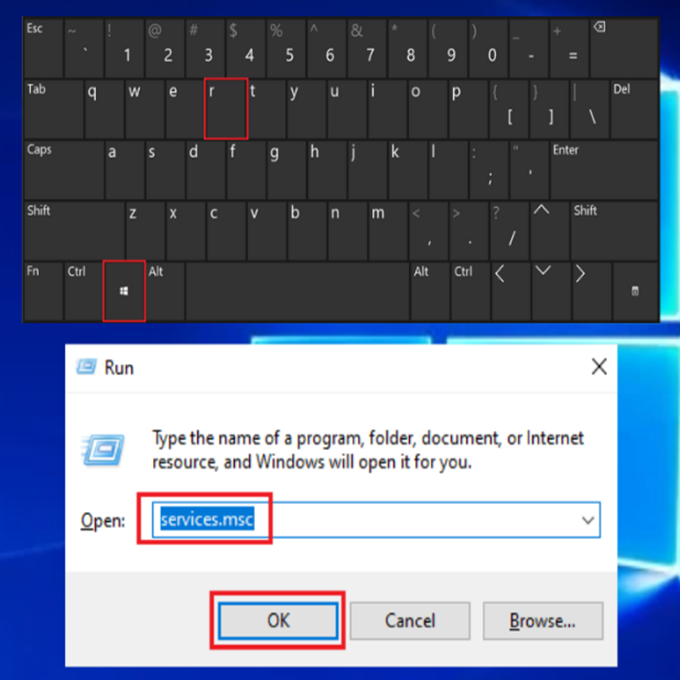
- Лоцирајте услугу мрежне листе, кликните десним тастером миша на њу и изаберите „ Рестарт ” из менија.

- Када се услуга мрежне листе поново покрене, покрените Виндовс Упдатес да бисте проверили да ли је грешка ажурирања за Виндовс 10 0к80070422 исправљена .
Шести метод – Покрените Виндовс проверу системских датотека (СФЦ)
СФЦ је бесплатна алатка укључена у оперативни систем Виндовскоји може да провери и поправи оштећене или недостајуће управљачке програме и Виндовс системске датотеке. Следите ове процедуре да бисте скенирали рачунар помоћу Виндовс СФЦ-а.
- Држите притиснут тастер „ виндовс ” и притисните „ Р ” и откуцајте „ цмд ” у командној линији за покретање. Држите оба тастера “ цтрл и схифт ” заједно и притисните ентер . Кликните на „ ОК ” у следећем прозору да доделите администраторске дозволе.

- Укуцајте „сфц /сцаннов“ у прозору командне линије и притисните ентер. Сачекајте да СФЦ заврши скенирање и поново покрените рачунар. Када завршите, покрените алатку Виндовс Упдате да бисте проверили да ли је проблем решен.

Седми метод – Покрените Виндовс алатку за сервисирање и управљање сликама за примену (ДИСМ алатка)
Грешке системске датотеке могу бити узроковане проблемима са Виндовс форматом слике, који се могу проверити и поправити помоћу ДИСМ алатке.
- Притисните тастер “ Виндовс ”, а затим притисните „ Р .” Појавиће се мали прозор у који можете да унесете „ ЦМД .”

- Отвориће се прозор командне линије, укуцајте „ ДИСМ.еке /Онлине /Цлеануп-имаге /Ресторехеалтх ”, а затим притисните „ ентер .”

- ДИСМ услужни програм ће почети да скенира и исправља све грешке. Када завршите, поново покрените рачунар. Отворите Таск Манагер да видите да ли грешка и даље постоји.
Осми метод – Онемогућите верзију 6 Интернет протокола
Као што сте несумњивосвесни, Цомпинг Виндовс упдатес на чекању зависи од активне интернет везе. Током ажурирања, лоша интернет веза може довести до оштећених системских датотека, неправилног рада регистра или више.
Као резултат, проблеми са интернетом могу узроковати ову грешку. Пријављено је да је грешка ажурирања Виндовс 10 0к80070422 решена деактивацијом ИПв6.
- Истовремено држите тастере „ Виндовс ” + „ Р ” да бисте покрените дијалог за покретање.
- Следеће, откуцајте “ нцпа.цпл ” у оквир за дијалог Покрени и кликните на ОК .

- Потражите своју мрежну везу, кликните десним тастером миша на њу и изаберите „ Својства .“ У мрежним својствима, опозовите избор у пољу за потврду „ Интернет Протоцол Версион 6 (ТЦП/ИПв6) ” и кликните на „ ОК .”

Штавише, такође можете да онемогућите свој ИПВ6 помоћу уређивача регистра:
- Кликните на икону Виндовс претраге и откуцајте “регедит” у пољу за претрагу. Изаберите Регистри Едитор из резултата претраге.
- Затим идите на следећу локацију: ХКЕИ_ЛОЦАЛ_МАЦХИНЕ\СИСТЕМ\Цуррент\Цонтрол\СетСервицес\ТЦПИП6\Параметерс
- Треба да кликнете десним тастером миша на Параметри у левом окну. Изаберите Ново, а затим вредност ДВОРД (32-бит) .
- Унесите Онемогућене компоненте у поље за име.
- Кликните десним тастером миша на нову вредност ДисабледЦомпонентс и изаберите Измени.
- Следеће, откуцајте „фффффффф“ у поље података о вредности(са основом постављеном као хексадецимално). Кликните на ОК да бисте дозволили да се промене изврше.
- Затворите уређивач регистра и затим поново покрените систем. Да бисте поново омогућили ИПв6, идите на исту локацију кључа и промените вредност ДисабледЦомпонентс или је једноставно избришите.
Поново покрените рачунар и покрените ажурирање за Виндовс да бисте потврдили да ли је грешка ажурирања за Виндовс 10 0к80070422 имала је поправљено.
Девети метод – Покрените алатку за решавање проблема Виндовс Упдате
Алат за решавање проблема са ажурирањем Виндовс-а је аутоматска дијагностичка алатка коју обезбеђује Мицрософт и која може да реши проблеме са Виндовс 10 који не преузима исправке како треба. То је један од најбољих алата за решавање проблема са ажурирањем Виндовс-а и требало би да буде главна тема за процесе решавања проблема и исправке грешака.
Осим тога, грешку у Виндовс-у при ажурирању може да реши овај услужни програм. Показаћемо вам како да користите алатку за решавање проблема да поправите грешку при ажурирању Виндовс 10.
- Притисните тастер „ Виндовс ” на тастатури и притисните „ Р .” Ово ће отворити мали прозор у који можете да укуцате „ цонтрол упдате ” у командној линији за покретање.

- Када се отвори нови прозор, кликните на „ Решавање проблема ” и „ Додатни алати за решавање проблема .”

- Следеће кликните на „ Виндовс Упдате ” и „ Покрените алатку за решавање проблема .”

- У овом тренутку, алатка за решавање проблема ће аутоматски скенирати оштећене датотеке и поправити грешке на вашем рачунару. Једномготово, можете поново да покренете систем и проверите да ли имате исту грешку.

Десети метод – Покрените Виндовс Упдате Ресет Сцрипт
Мораћете да одете на Мицрософт веб-сајт апликација за овај метод. Овде ћете пронаћи многа решења кодова грешака која могу бити од помоћи за ваш процес ажурирања.
- Пронађите „ Преузмите скрипту за ресетовање Виндовс ажурирања за рачунаре који користе Виндовс 10.
- Кликните и затим преузмите скрипту за ресетовање Виндовс Упдате
- Када се преузимање заврши, кликните на датотеку &гт; Прикажи у фасцикли. Затим кликните десним тастером миша на преузету датотеку и кликните на Ектрацт Алл &гт; Екстракт
- Када завршите, отворите фасциклу Вуресет Виндовс 10. Кликните десним тастером миша на ВуРест датотеку и кликните на Покрени као администратор, а затим на Да да бисте дозволили.
- Притисните било који тастер да наставите и пустите да се процес заврши. Биће потребно неко време да се заврши.
- Притисните било који тастер да бисте наставили. Коначно, прозор командне линије ће се затворити.
- Обавезно поново покрените систем и покрените ажурирање за Виндовс да бисте проверили да ли је порука о грешци нестала.
Једанаести метод – Онемогућите треће стране Антивирус
Да бисте исправили грешку при ажурирању Виндовс 10, покушајте да онемогућите било који антивирус софтвера треће стране. Понекад ваш безбедносни софтвер може да изазове проблеме са поставкама ажурирања за Виндовс. Због тога се предлаже да привремено онемогућите свој безбедносни програм треће стране. Нема потребе да бринете јер још увек имате уграђен

